Čo je to klávesová skratka pre prečiarknutie?
Funkcia prečiarknutia je v textových dokumentoch často prehliadaná. Funkciu, hoci je ekvivalentom vymazania slova, možno použiť aj na zdôraznenie slova alebo na poskytnutie času autorovi, aby prehodnotil svoje miesto v dokumente. Ak používate prečiarknutie pravidelne a chcete vyvinúť rýchlejší spôsob jeho implementácie, prečítajte si dopredu, aby ste pochopili klávesovú skratku pre prečiarknutie.

Rôzne klávesové skratky pre prečiarknutie pre rôzne platformy(Different Keyboard Shortcuts for Strikethrough for Different Platforms)
Metóda 1: Použitie prečiarknutia v programe Microsoft Word v systéme Windows(Method 1: Using Strikethrough in Microsoft Word on Windows)
Microsoft Word je jednoducho najpopulárnejšia platforma na úpravu textu na svete. Preto je prirodzené, že veľa ľudí sa v tejto platforme pokúšalo využiť funkciu prečiarknutia. V systéme Windows(Windows) je shortcut for strikethrough for Microsoft Word is Alt + H + 4. Túto skratku možno použiť aj na prečiarknutie textu v programe Microsoft PowerPoint(Microsoft PowerPoint) . Existujú však aj iné spôsoby, ako môžete použiť funkciu prečiarknutia a dokonca zmeniť skratku podľa vašich preferencií.
a. Otvorte dokument programu Word(Word) , ktorý chcete upraviť, a zvýraznite text, ktorý chcete prečiarknuť.
b. Teraz prejdite na Panel s nástrojmi a kliknite na (click on) možnosť(the option) , ktorá sa podobá na „abc“. (‘abc.’)Toto je funkcia prečiarknutia a podľa toho upraví váš text.

Je možné, že funkcia prečiarknutia nemusí byť na vašom Paneli s nástrojmi k dispozícii. Môžete to však vyriešiť pomocou nasledujúcich krokov:
a. Zvýraznite text a enter Ctrl + D. Tým sa otvorí pole Prispôsobenie písma(Font customization) .

b. Tu press Alt + K vyberte funkciu prečiarknutia a potom kliknite na 'OK'. Váš vybraný text bude prečiarknutý.
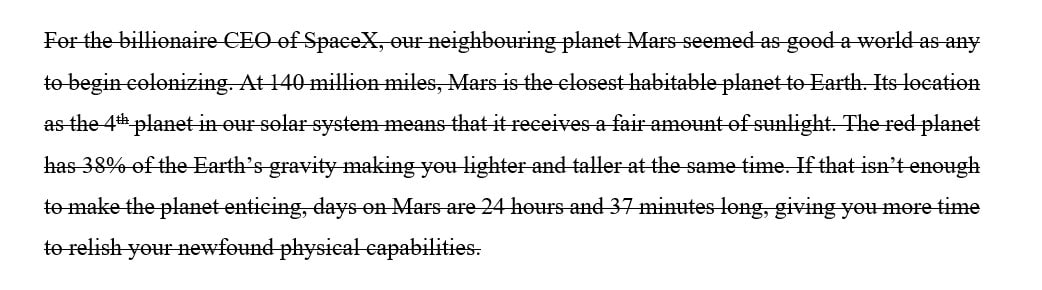
Ak vám obe tieto metódy nevyhovujú, môžete si tiež vytvoriť vlastnú klávesovú skratku pre funkciu prečiarknutia v programe Microsoft Word(Microsoft Word) :
1. V ľavom hornom rohu dokumentu programu Word (Word)kliknite na „Súbor“.(click on ‘File.’)

2. Potom kliknite na Možnosti(click on Options) v ľavom dolnom rohu obrazovky.

3. Na obrazovke sa otvorí nové okno s názvom „Možnosti programu Word“(‘Word Options’) . Tu na paneli vľavo kliknite na Prispôsobiť pás s nástrojmi(click on Customize Ribbon) .

4. Na obrazovke sa zobrazí zoznam príkazov. Pod nimi bude možnosť s názvom „Klávesové skratky: Prispôsobiť“. (‘Keyboard Shortcuts: Customize’.)Kliknutím na tlačidlo Prispôsobiť( Customize button) pred touto možnosťou vytvoríte vlastnú skratku pre príkaz prečiarknutia.
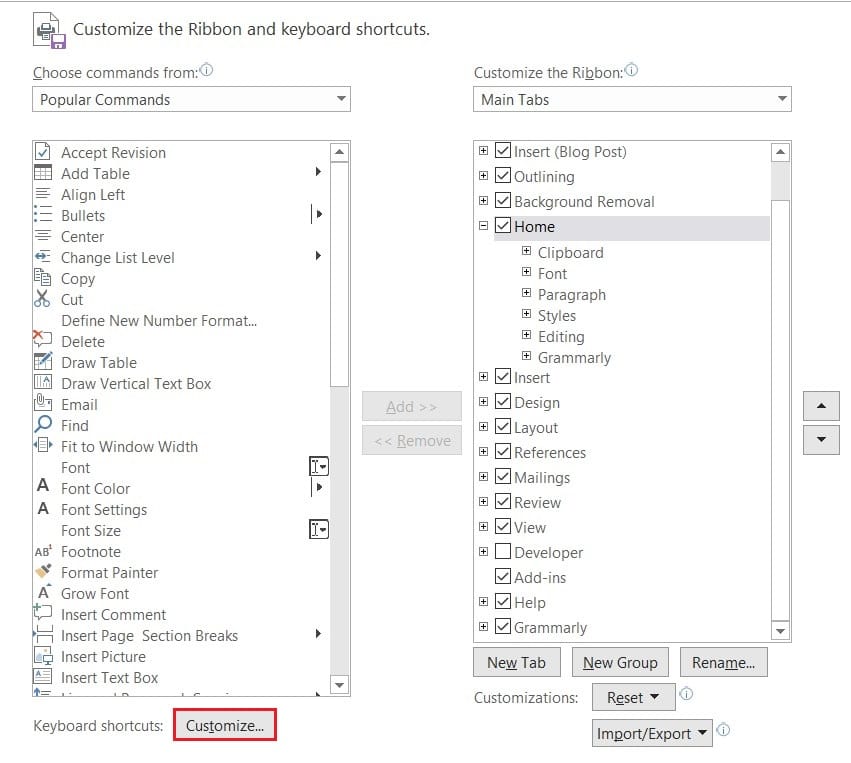
5. Tu sa objaví ďalšie okno s názvom „Prispôsobiť klávesnicu“, ktoré obsahuje dva samostatné zoznamy.( titled ‘Customize Keyboard’, containing two separate lists.)
6. V zozname s názvom Kategórie vyberte kartu Domov.(Categories, select Home Tab.)

7. Potom kliknite na zoznam s názvom Príkazy(Commands ) a vyberte Prečiarknuť.( select Strikethrough.)

8. Po výbere príkazu prejdite nadol na panel „ Zadať poradie klávesnice“(Specify keyboard sequence’) a do textového poľa „ Stlačte novú klávesovú skratku“ zadajte ( ‘Press new shortcut key’)novú klávesovú skratku .(new keyboard shortcut )

9. Zadajte(Enter) ľubovoľnú skratku podľa vlastného uváženia a po dokončení kliknite na ' Priradiť(Assign) .' Tým sa uloží klávesová skratka a uľahčí sa vám používanie funkcie prečiarknutia.
Metóda 2: Použitie skratky prečiarknutia v systéme Mac(Method 2: Using Strikethrough Shortcut in Mac)
Príkazy v Macu(Mac) fungujú trochu inak ako v systéme Windows(Windows) . Klávesová skratka pre prečiarknutie in Mac is CMD + Shift + X. Na zmenu skratky môžete použiť vyššie uvedené kroky.
Metóda 3: Klávesová skratka pre prečiarknutie v programe Microsoft Excel(Method 3: Keyboard Shortcut for Strikethrough in Microsoft Excel)
Excel je jednou z najznámejších aplikácií na správu údajov na svete. Na rozdiel od Wordu(Word) je však primárnou funkciou Excelu manipulácia a ukladanie údajov a nie úprava textu. (Excel)Napriek tomu existuje jednoduchá shortcut for strikethrough in Microsoft Excel: Ctrl + 5. Stačí vybrať bunku alebo skupinu buniek, ktoré chcete prečiarknuť, a stlačiť nasledujúci príkaz. Váš text zobrazí príslušné zmeny.

Prečítajte si tiež: (Also Read: )Opravte nefunkčné klávesové skratky systému Windows(Fix Windows Keyboard Shortcuts Not Working)
Metóda 4: Pridanie prečiarknutia v Dokumentoch Google(Method 4: Adding Strikethrough in Google Docs)
Služba Dokumenty Google(Google Docs) sa stáva populárnou možnosťou úpravy textu vďaka svojim online funkciám a funkciám. Funkcia prečiarknutia sa používa v hojnosti, pretože viacerí ľudia zdieľajú svoje vstupy a namiesto odstránenia textu ho prečiarknu pre budúce použitie. keyboard shortcut for strikethrough in Google Docs is Alt + Shift + 5. Túto možnosť prečiarknutia zobrazíte kliknutím na Formát Format > Text > Strikethrough.

Metóda 5: Prečiarknutie textu vo WordPress(Method 5: Striking Through Text in WordPress)
Blogovanie(Blogging) sa stalo hlavnou udalosťou 21. storočia a WordPress sa stal pre mnohých preferovanou voľbou CMS . Ak ako bloger chcete, aby si vaši čitatelia všimli určitý segment textu, ale zároveň chcete, aby vedeli, že bol ignorovaný, potom je možnosť prečiarknutia ideálna. Vo WordPress je the strikethrough keyboard shortcut is Shift + Alt + D.

Pri správnom používaní môže byť funkcia prečiarknutia výkonným nástrojom, ktorý vášmu textovému dokumentu dodá určitú úroveň profesionality. S vyššie uvedenými krokmi by ste mali ovládať umenie a ľahko ho používať podľa vlastného uváženia.
Odporúčané: (Recommended: )
- Ako prečiarknuť text v Dokumentoch Google(How to Strikethrough Text In Google Docs)
- Ako zmeniť štýl písma v WhatsApp(How to Change Font Style in WhatsApp)
- 2 spôsoby, ako zmeniť okraje v Dokumentoch Google(2 Ways to Change Margins In Google Docs)
- 3 spôsoby, ako pridať obrázok albumu do MP3 v systéme Windows 10(3 Ways to Add Album Art to MP3 in Windows 10)
Dúfame, že tento článok bol užitočný a teraz poznáte rôzne klávesové skratky pre rôzne aplikácie(different keyboard shortcuts for different applications) . Ak máte ďalšie pochybnosti, kontaktujte nás prostredníctvom sekcie komentárov a my ich za vás vyčistíme.
Related posts
Ako nastaviť vlastnú klávesovú skratku pre rozšírenie Chrome
Vytvorte si klávesovú skratku na otvorenie svojej obľúbenej webovej stránky v systéme Windows 10
Bezplatný softvér pre klávesové skratky pre Windows PC
Ako vynútiť ukončenie aplikácií Mac pomocou klávesovej skratky
Ako spustiť príkaz terminálu pomocou klávesovej skratky na Macu
Prepínajte medzi kartami v ľubovoľnom prehliadači pomocou klávesových skratiek
30 najlepších klávesových skratiek Gmailu, ktoré vám ušetria veľa času
Čo je mhm v textových správach?
Ako opraviť, že ma Xbox One neustále odhlasuje
15 najlepších alternatív filmu OpenLoad
11 bezplatných nástrojov na kontrolu stavu a výkonu SSD
Čo znamená presýpacie hodiny v Snapchate?
Ako prepínať medzi kartami prehliadača pomocou klávesovej skratky
Ako formátovať text v Discord: Písmo, Tučné, Kurzíva, Prečiarknutie a ďalšie
Koľko ľudí môže sledovať Disney Plus naraz?
Zoznam procesorov pre tablety a mobilné zariadenia
90+ skrytých tajných kódov systému Android
Ako opraviť chybový kód 775 na DirecTV
Čo je prípona súboru .AAE? Ako otvoriť súbory .AAE?
Kontrola sériového čísla Lenovo
